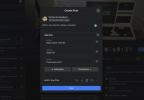Känner du att YouTube-namnet du hittade på när du först började hindrar dig från att nå nästa prenumerantmilstolpe? Vill du uppfinna dig själv på nytt utan att starta en ny kanal? Du har kommit till rätt ställe. Den här guiden hjälper dig inte försörja sig på nätet, men det kan ge din kanal den makeover den behöver genom att lära dig hur du ändrar ditt YouTube-namn med bara några snabba steg.
Innehåll
- Varumärkeskonton vs. standardkonton
- Ändra ditt YouTube-namn: För både standardkonton och varumärkeskonton
Innan du läser vidare, kom ihåg att den här guiden enbart fokuserar på att ändra namnet på din kanal – det vill säga namnet som visas när folk besöker din kanals huvudsida. Om du vill ändra dess URL kan du skapa en anpassad om du är kvalificerad, eller ta bort den och skapa en ny, men du kan inte ändra en befintlig anpassad webbadress.
Rekommenderade videor
Även om du ändrar din YouTube-kanals namn nu är samma process för både varumärkes- och icke-varumärkta (standard) konton, bör du veta att
ändringar du gör kommer fortfarande att gälla annorlunda beroende på om du har ett standardkonto, ett konto utan varumärke eller ett varumärkeskonto.Relaterat innehåll
- Hur man laddar ner musik från YouTube
- Hur man laddar ner Vimeo-videor
- Största YouTube-kanalerna
Varumärkeskonton vs. standardkonton
Innan vi förklarar hur ändra ditt YouTube-namn, måste vi först diskutera hur dessa ändringar kommer att gälla för standardkonton och varumärkeskonton eftersom de kommer att gälla på olika sätt. Standardkonton utan varumärken låter dig byta kanalnamn, men byta kanalnamn på YouTube byter även ut ditt namn på alla dina andra Google-kontotjänster, till exempel din Gmail-e-post konto. Detta beror på att du uppdaterar din Google-kontoinformation direkt, eftersom ett vanligt YouTube-konto inte anses vara skilt från ditt Google-konto.
Ändå, om du har ett varumärkeskonto på YouTube, ändrar du kanalens namn ska inte ändra namnet på dess associerade Google-konto. Detta betyder att en namnändring för ditt varumärkeskontos YouTube-kanal inte ska visas som en namnersättning för någon av de andra Google-kontotjänsterna du äger.
Med det sagt, innan du börjar måste du avgöra om ditt YouTube-konto är ett varumärkeskonto eller inte. För att se om så är fallet, logga helt enkelt in på Google och granska din Inställningar för varumärkeskonto. Processen är enkel och lätt. Allt du behöver göra är att kontrollera vilket kontonamn som är listat på Varumärkeskonton inställningssidan nedan Dina varumärkeskonton. Om du inte ser något listat är kontot i fråga troligen ett standardkonto.
Ändra ditt YouTube-namn: För både standardkonton och varumärkeskonton
Processen för att ändra din YouTube-kanals namn är i stort sett densamma för både standardkonton utan varumärken och varumärkeskonton.
Så här gör du:
Steg 1: Gå till Youtube och logga in på ditt önskade konto. Klicka sedan på din profilbildsikon i det övre högra hörnet på skärmen.
Steg 2: Välj i rullgardinsmenyn som visas YouTube Studio.
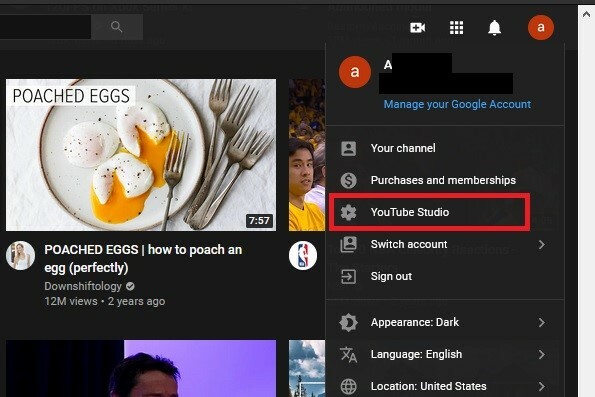
Steg 3: Gå till YouTube Studio sida och titta på menyn till vänster. Klick Anpassning och sedan Grundläggande information flik.

Steg 4: Hitta Kanalnamn och beskrivning och välj pennikonen bredvid din kanals aktuella titel.
Steg 5: Om du har ett standardkonto, skriv in det namn du vill ha i Förnamn och Efternamn textrutor. Välj Publicera knappen på skärmens högra sida för att göra ditt nya kanalnamn officiellt. Om du har ett varumärkeskonto, skriv in det namn du vill ha i kanal namn textruta. Välj Publicera knappen på skärmens högra sida för att slutföra inställningen av ditt nya kanalnamn. Det är allt. Njut av din nymärkta kanal.
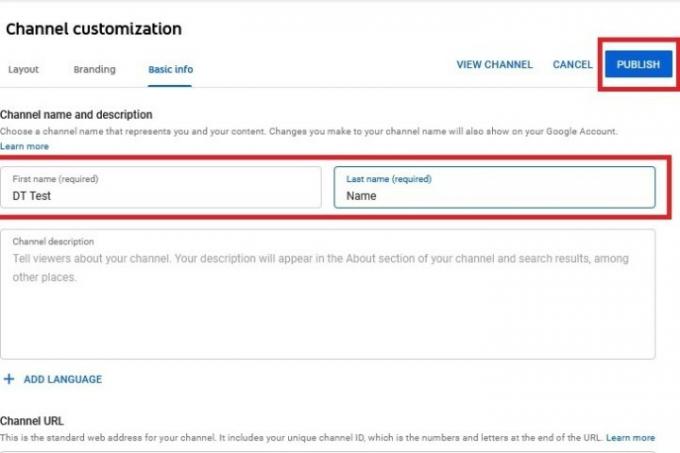
Redaktörens rekommendationer
- Hur man använder Google Maps
- Hur man livestreamar på YouTube med OBS
- Så här ändrar du språk i Google Chrome
- Det här är de 10 mest gillade videorna på YouTube
- Hur man blockerar en webbplats
Uppgradera din livsstilDigitala trender hjälper läsare att hålla koll på den snabba teknikvärlden med alla de senaste nyheterna, roliga produktrecensioner, insiktsfulla redaktioner och unika smygtittar.